MacOSXで使われる3つのパスワード(2005-12-20)
パスワードリセットは大丈夫なのか?
今回のトラブルの経験の中で、MacOSXインストールDVDから起動して「パスワードリセット」を何度か行った。結果的にそのことはトラブルの解決に寄与しなかったが、セキュリティ上の問題を感じた。パスワードリセットではパスワードの書き換えに、オリジナルのパスワードを要求されない。つまり、インストールディスクを持っていると、すでにパスワードが設定されているMacのパスワードを任意のものに書き換えることが出来るように思う。簡単にパスワードを破ることができるわけで、ある朝、自分のマックを起動してみたら、別のパスワードが設定されていて、ログイン画面のパスワードが通らなくなっていたり、勝手に使われていたりすることになるのではないか。これはセキュリティホールではないのか?いったい、パスワードは何の役に立っているのだろうか?ちょいと調べてみることにする。
OSXのパスワードについて調べる
とりあえず、Macヘルプを参考とした。MacOSXがシステムとして管理しているパスワードには3種類ある。
- 管理者パスワード
- マスターパスワード
- キーチェーンパスワード
Macヘルプには、「ユーザアカウントのパスワード」を加えて4つと書いてあるが、これは管理者以外にユーザーアカウントを設定している場合に有効なもので、管理者パスワードに派生するものと捉えて良いだろう。
管理者パスワード
「パスワードリセット」で変更されるパスワードとは、「管理者パスワード」のことである。システムをインストールするときに「ロールアカウントの作製」で設定するので、OSXで動く全てのマックにこのパスワードが設定されている筈。管理者パスワード(およびユーザーアカウントパスワード)は、マックを管理するためのパスワードで、起動時のログインや、システム(ユーザーアカウント)の設定変更、アプリケーションのインストール、アップデータの適用などの際に要求される。
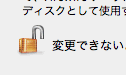
システム環境設定のいくつかの左下に、変更できないようにするための鍵マークがある。この鍵をあけるために必要なのが、管理者パスワードである。パソコンを使うためのパスワードで、ファイルやシステム、アプリケーションなどのアクセス権を保証するものである。データのセキュリティを保証するものではない。
マスターパスワード
一方、マスターパスワードは、ホームフォルダの暗号化をおこなうFileVault と組み合わせて使用されるコンピュータ全体のパスワードのこと。システム環境設定>FileVaultを選ぶとマスターパスワードの設定が出来る。FileVaultはホームフォルダの情報を暗号化して保護する仕組みであるが、これを使うにはマスターパスワードの設定が必須である。設定せずに使っている人が多いと思う。私も自宅のPowerMacではマスターパスワードを設定せずに使っている。
キーチェーンパスワード
「キーチェーンアクセス」は、コンピュータ上のさまざまなアプリケーションやリソースを使う上で要求されるパスワードを一括管理する仕組みで、キーチェーンパスワードをマスターキーに仕立ててパスワードを認証をおこなう。キーチェーンパスワードは、デフォルトでは管理者(ログイン)パスワードと同一のものが自動的に設定される。この状態では管理者のログインによりパスワードロックが自動的に解除される。「キーチェーンアクセス」の「編集」メニューからキーチェーンパスワードを変更、もしくはパスワードリセットで管理者パスワードを変更すると、キーチェーンパスワードとログインパスワードが一致しなくなり、起動(ログイン)後、最初にキーチェーンに登録されたパスワードロックを解除するときに、キーチェーンパスワードを要求するダイアログが現れる。
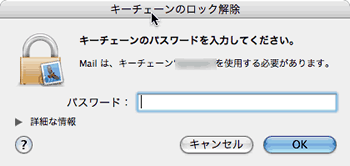
これにより、キーチェーンが解除され、パスワードロックの解除ごとにキーチェーンパスワードの入力が必要となる。
セキュリティとパスワードの関係
まず、守るべきものは何かを考える。守るべきものはデータそのもの。そしてアドレス帳などの個人情報、加えてネット上のリソースにアクセスするためのログイン情報である。
物理的に、そのパソコンに誰がアクセスし得るかによって、パソコンのセキュリティ対策は大きく異なる。自宅で使う据え置き型のパソコンなら、さほどセキュリティに気を遣う必要はない。むしろ、ネット経由の不正なアクセスに対する備えが必要だろう。多くの人が自由に出入りする場所で使っている場合は、勝手にパソコンを使われることに対処しなくてはならない。ノートパソコンの場合は、盗難がもっとも深刻なセキュリティ上の問題となるだろう。
マスターパスワードで可能なことは限られる。システム環境設定>セキュリティでいくつかの設定が可能である。
- スリープ状態またはスクリーンセーバーから解除するときにパスワードを要求する
- 自動ログインを使用不可にする
- 使用しない状態がXX分続いたらログアウトする
何れも、パスワードを知らない人に勝手に使われないようにする設定である。(自動的にログアウトする設定は、その度に仕事が中断するし、保存していないドキュメントでログアウトがキャセルされるので、実用的ではないと感じる。)「自動ログインを使用不可」がノーチェックの場合、そのパソコンのパスワードセキュリティは全く無いに等しい。しかし、自動ログインを使用不可としていても、インストールDVDで簡単に管理者パスワードを書き換えられる。また、トルクスレンチで内蔵HDDを外に出されてしまうと、データは読み出されてしまう。秘密保持という観点から管理者パスワードによるセキュリティはきわめて簡易的なものと捉えるべきだ。
紛失、盗難など、最悪のケースを前提としたデータそのものに対するセキュリティには、マスターパスワードを設定し、FileVaultを利用するしかないようである。パスワードによるスクランブルで、データにアクセスしても読み出すことが出来ない。ただし、Macヘルプ「FileVaultについて」に、以下の記述がある。
- 警告:FileVault を入にして、ログインパスワードとマスターパスワードの両方とも忘れてしまった場合は、自分のアカウントにログインできなくなり、データは永久に失われてしまいます。
- お使いのコンピュータ上の情報が機密性の高いものである場合は、FileVault の使用を検討できます。
- FileVault の使用を検討している場合は、FileVault が定期バックアップに影響を与え、ホームフォルダ内の共有フォルダへのアクセスを妨げる可能性があることに注意する必要があります。
まるで、素人は使わない方がよいと警告しているように感ずる。
キーチェーンアクセスは、デフォルトの状態で使っていると、存在そのものに気付かないだろう。しかし、管理者パスワードか、キーチェーンアクセスパスワードのどちらかを変更すると、俄然その存在を主張しはじめる。
不正アクセス者がインストールDVDで管理者パスワードを書き換えると、キーチェンアクセスはパスワードロックの解除を要求するから、ログイン情報の保護という意味で、管理者パスワードによるログイン制限と組み合わせると不正アクセス対策として有効となる。
取りあえずの対策をまとめる。
- 物理的な対策
- パワーブックは置き去りにしない。防犯用の鎖などを使う。
- しかし、部屋の施錠が最も重要。不正なアクセスをする人をパソコンに近づけない工夫が重要である。
- システム環境設定>セキュリティ
- スリープ状態またはスクリーンセーバーから解除するときにパスワードを要求する
- 自動ログインを使用不可にする
- キーチェーンアクセス
- キーチェーンアクセスパスワードを管理者パスワードと違うものに変更しておいたほうがよい。
- FileVault
- データを保護するためには必要と思うが、躊躇する。しかし、盗難からデータを守るにはこれ以外になさそう。
- データの管理
- いらないファイルは削除。きちんと整理しておく。ファイルの名前を工夫する。

データのセキュリティ上、盗難・紛失がもっとも深刻である。たとえ、パソコンそのものを起動しなくても、HDDを外に出されると、データは読み出されてしまうだろう。これに対処するには、FileVaultによる暗号化以外に手はなさそう。しかし、FileVault、ホントに大丈夫なのかな?